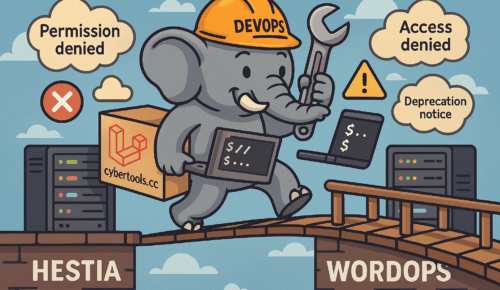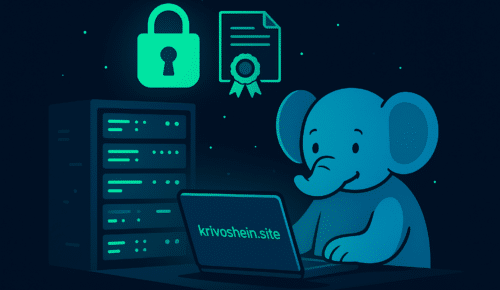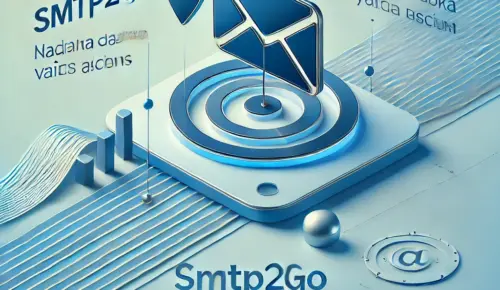Hestia Control Panel — популярная панель управления веб-хостингом, которая позволяет администраторам управлять веб-сайтами, учетными записями электронной почты, базами данных и другими сопутствующими службами. Однако могут быть случаи, когда вам потребуется удалить ее, возможно, для переключения на другую панель управления или для выполнения чистой установки.
В этом руководстве мы расскажем вам, как безопасно удалить Hestia с вашего сервера Ubuntu. Прежде чем продолжить, важно создать резервную копию всех важных данных.
Давайте начнем.
Шаг 1: Создайте резервную копию ваших данных
Прежде чем вносить какие-либо существенные изменения в свой сервер, всегда убедитесь, что у вас есть резервная копия ваших данных. Сюда входят файлы веб-сайта, базы данных, электронные письма и конфигурации.
- Резервное копирование веб-каталогов.
- Экспорт баз данных.
- Резервное копирование учетных записей электронной почты и конфигураций.
Используйте команду tar для сжатия и сохранения ваших веб-каталогов.tar -czvf web_backup.tar.gz /главная / пользователь / веб/
Используйте mysqldump для баз данных MySQL и pg_dump для баз данных PostgreSQL.
Сожмите и сохраните каталог электронной почты.tar -czvf mail_backup.tar.gz /главная / пользователь /почта/
Храните эти резервные копии в безопасном месте, желательно вне сервера.
Храните резервные копии в безопасном месте, желательно за пределами сайта.
Шаг 2: Остановите службы Hestia
Перед удалением остановите все службы, связанные с Hestia, чтобы обеспечить плавный процесс.sudo systemctl остановит hestiaШаг 3: Удалите пакеты Hestia
Используйте менеджер пакетов, чтобы удалить Hestia и ее зависимости.sudo apt-get purge hestia*Шаг 4: Удалите пользователя и группу Hestia
По соображениям безопасности удалите пользователя и группу Hestia из вашей системы.sudo userdel -r hestia sudo groupdel hestiaШаг 5: Очистите оставшиеся файлы и каталоги
Некоторые файлы конфигурации и каталоги могут остаться даже после удаления пакетов. Убедитесь, что вы их удалили.sudo rm -rf /usr/local/hestiaШаг 6: Обновите системные репозитории
После удаления обновите системные репозитории, чтобы убедиться, что они больше не ссылаются на Hestia.sudo apt-получить обновление
Упомянутые команды
- sudo systemctl stop hestia – останавливает службу Hestia.
- sudo apt-get purge hestia * – удаляет пакеты и конфигурации Hestia.
- sudo userdel -r hestia – удаляет пользователя Hestia и его домашний каталог.
- sudo groupdel hestia – удаляет группу Hestia.
- sudo rm -rf /usr /local /hestia – Удаляет основной каталог Hestia.
- sudo apt-получить обновление – Обновляет системные репозитории.
Вопросы и ответы
- Зачем мне нужно удалять панель управления Hestia?Существует несколько причин, включая переключение на другую панель управления, устранение неполадок или выполнение новой установки.
- Безопасно ли удалять Hestia без резервной копии?Нет, всегда создавайте резервные копии своих данных перед удалением, чтобы предотвратить потерю данных.
- Будут ли затронуты мои веб-сайты после удаления Hestia?Да, ваши веб-сайты будут отключены, поскольку панель управления, управляющая ими, будет удалена. Убедитесь, что у вас есть план переноса или управления ими в другом месте.
- Могу ли я переустановить Hestia после удаления?Да, вы можете переустановить Hestia в любое время после удаления. Однако конфигурации и данные из предыдущей установки могут быть утеряны, если не будет создана резервная копия.
- Существуют ли альтернативы Hestia Control Panel?Да, есть несколько альтернатив, таких как cPanel, Plesk и Webmin, каждая со своими функциями и преимуществами.
Заключение
Удаление панели управления Hestia с вашего сервера Ubuntu — простой процесс, но к нему важно подходить с осторожностью. Выполнив шаги, описанные в этом руководстве, вы сможете безопасно удалить Hestia из своей системы.
Всегда убедитесь, что вы создали резервную копию своих данных и конфигураций, прежде чем продолжить.